Win7解除USB接口禁用|Win7 USB接口解除禁用主要方法
- 2020-08-12 10:24:37 分類:幫助
電腦中的鍵盤,鼠標,U盤,都用到的是USB接口,一旦USB接口被禁用了,這些設備都將無法使用。這篇文章是本站給大家帶來的Win7 USB接口解除禁用主要方法。由于教程有個地方涉及到修改注冊表,大家注意備份好再進行操作。
一、檢查是否禁用主板USB設備
進入Bios屏蔽USB,Bios中,選擇 Devices - USB Setup- Front USB Ports,將該項改為 Enable,然后按F10保存并退出
二、控制面板里檢查是否removable storage的使用權限禁止
1、控制面板 - 管理工具中打開計算機管理
2、該工具窗口中右鍵選擇,可移動存儲,在打開的菜單項中,選擇屬性
3、常規選項中,可以控制系統托盤是否顯示,安全選項則可以管理移動存儲設備的使用權限
三、檢查注冊表項,是否禁用USB移動存儲設備
一、檢查是否禁用主板USB設備
進入Bios屏蔽USB,Bios中,選擇 Devices - USB Setup- Front USB Ports,將該項改為 Enable,然后按F10保存并退出
二、控制面板里檢查是否removable storage的使用權限禁止
1、控制面板 - 管理工具中打開計算機管理
2、該工具窗口中右鍵選擇,可移動存儲,在打開的菜單項中,選擇屬性
3、常規選項中,可以控制系統托盤是否顯示,安全選項則可以管理移動存儲設備的使用權限
三、檢查注冊表項,是否禁用USB移動存儲設備
1、按 Win 鍵,或點擊左下角的開始菜單,在打開的菜單項中,點擊所有程序;
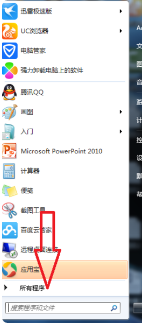
2、所有程序里面,找到附件下的運行;
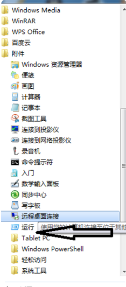
3、其實,按 Win + R 組合鍵,可以更快速打開運行,然后只需要輸入并回車執行regedit.exe命令,即可打開注冊表編輯器(建議使用管理權限創建此任務);
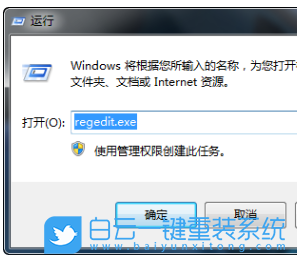
4、注冊表編輯器窗口中,依次展開到:HKEY_LOCAL_MACHINE,這個項;
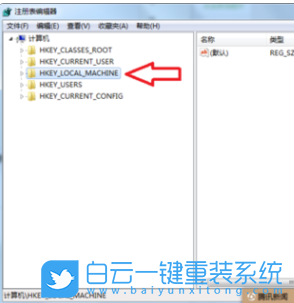
5、然后,在剛才的項下,依次展開到以下路徑:
HKEY_LOCAL_MACHINE/SYSTEM/CurrentControlSet/Services/usbehci
usbehci 項的右側,可以看到相關數值
HKEY_LOCAL_MACHINE/SYSTEM/CurrentControlSet/Services/usbehci
usbehci 項的右側,可以看到相關數值
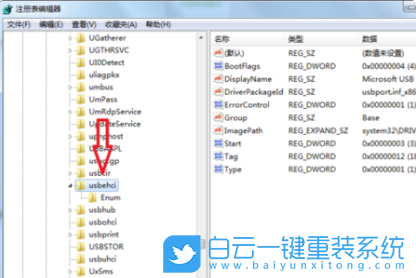
6、找到并雙擊打開 Start 這項;
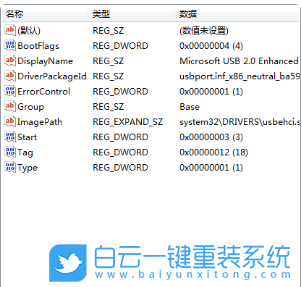
7、最后,只需要把編輯窗口中的數值數據改為 2 ,把基數選擇為十六進制就可以了,Start這個鍵是USB設備的工作開關,默認設置為 3 表示手動,2 是表示自動,4 是表示停用;
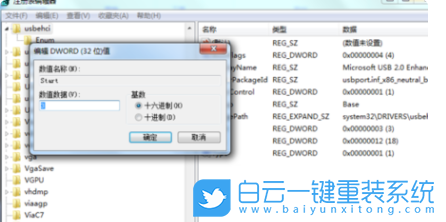
以上就是Win7解除USB接口禁用|Win7 USB接口解除禁用主要方法文章,如果這篇文章的方法能幫到你,那就收藏白云一鍵重裝系統網站,在這里會不定期給大家分享常用裝機故障解決方法。

Win10如何在非觸屏設備打開經典模式屏幕鍵盤|怎么打開屏幕鍵盤使用搭載win10系統的 觸屏設備用戶打開屏幕鍵盤,可以直接按設置 - 設備 - 輸入,里面就可以找到屏幕鍵盤的開關。 但是對

聯想拯救者刃7000K 2021臺式電腦11代CPU怎么裝Win7聯想拯救者刃7000K 2021系列臺式電腦,是聯想推出的臺式電腦,目前共有4款產品。英特爾酷睿i開頭11代系列處理器,默認預裝



